TCL TV மிகவும் விற்பனையாகும் குறைந்த-பட்ஜெட் டிவி பிராண்டுகளில் ஒன்றாகும், மேலும் அதன் சிறந்த படத் தரம் மற்றும் விலை உலகளவில் வாடிக்கையாளர்களைக் கவர்ந்துள்ளது. “உரையிலிருந்து பேச்சு” அம்சம் செயல்படுத்தப்பட்டால், உங்கள் டிவி மெனு விருப்பங்களின் பெயர்களை உரக்கப் படிக்கத் தொடங்கும்.

இந்த அம்சத்தை எவ்வாறு செயலிழக்கச் செய்வது மற்றும் தற்செயலாக செயல்படுத்தப்படுவதைத் தடுப்பது எப்படி என்பதை அறிய படிக்கவும். கூடுதலாக, மற்ற பொதுவான TCL TV சிக்கல்களை எவ்வாறு சரிசெய்வது.
எனது TCL TV ஏன் என்னிடம் பேசுகிறது?
திரையில் உள்ள மெனுக்களுக்குச் செல்ல உங்களுக்கு உதவ, TCL TVகள் 'ஆடியோ கையேடு' உதவியுடன் உருவாக்கப்பட்டுள்ளன. டெக்ஸ்ட்-டு-ஸ்பீச் (TTS) அம்சம் இயக்கப்பட்டால், ஆடியோ வழிகாட்டி மெனு விருப்பப் பெயர்கள் போன்ற திரையில் உள்ள உரை உருப்படிகளைப் படிக்கும்.
போகிமொனில் அரிதான போகிமொன் பெறுவது எப்படி
இந்த அம்சத்தை 'அமைப்புகள்' மூலமாகவோ அல்லது உங்கள் ரிமோட்டில் உள்ள '*' பட்டனை (விருப்பங்கள் அல்லது நட்சத்திர பட்டன் எனவும் குறிப்பிடப்படும்) நான்கு முறை விரைவாக அழுத்துவதன் மூலம் இயக்கலாம். எனவே, TTS இயக்கப்பட்டிருந்தால், நட்சத்திர பொத்தானை தற்செயலாக நான்கு முறை அழுத்தியிருக்கலாம். அதிர்ஷ்டவசமாக இந்த அம்சம் எந்த நேரத்திலும் அணைக்கப்படலாம்.
டிசிஎல் டிவியில் குரலை எப்படி முடக்குவது
உங்கள் TCL டிவியில் டெக்ஸ்ட்-டு-ஸ்பீச் அம்சத்தை முடக்க, இந்தப் படிகளைப் பின்பற்றவும்.
- பிரதான திரையை அணுக உங்கள் ரிமோட்டில் உள்ள 'முகப்பு' பொத்தானை அழுத்தவும்.

- 'அமைப்புகள்' என்பதைத் தேர்வுசெய்ய, மேலே அல்லது கீழே உருட்டவும்.
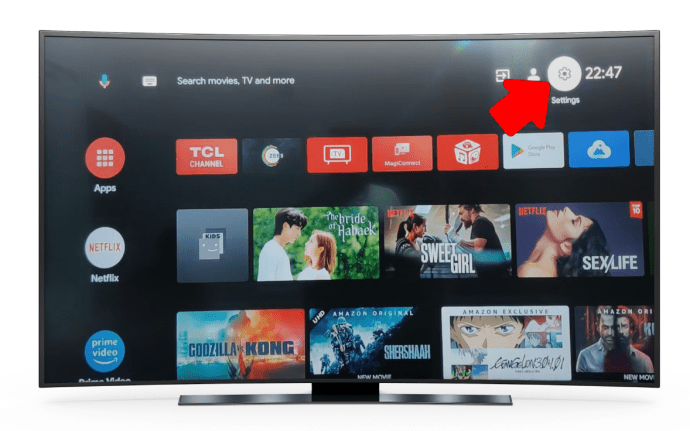
- வலது அம்புக்குறியை அழுத்தவும், பின்னர் 'அணுகல்தன்மை' என்பதைத் தேர்ந்தெடுக்கவும்.
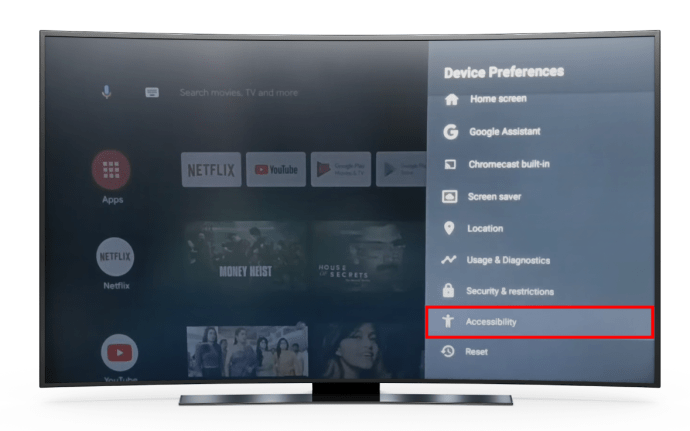
- வலது அம்புக்குறியை மீண்டும் அழுத்தி, 'TalkBack' என்பதைத் தேர்ந்தெடுக்கவும்.
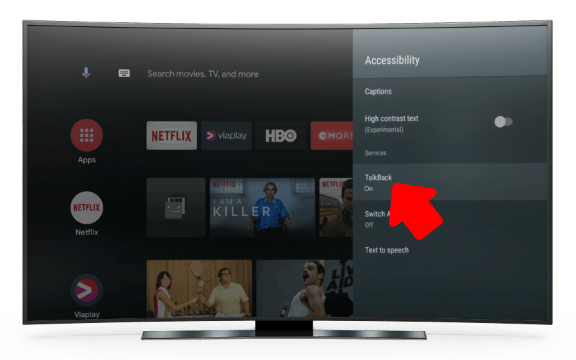
- அம்சத்தை முடக்க 'ஆஃப்' என்பதைத் தேர்ந்தெடுக்க வலது அம்புக்குறியை மீண்டும் ஒருமுறை அழுத்தவும்.
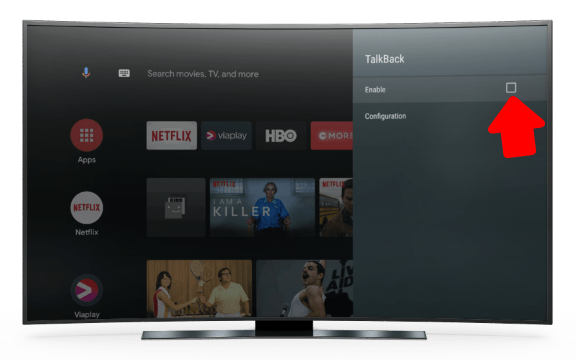
நட்சத்திர பொத்தான் குறுக்குவழி வழியாக TTS அம்சம் தற்செயலாக செயல்படுத்தப்படுவதைத் தடுக்க, நீங்கள் அதை முடக்கலாம்.
TCL டிவியில் குரல் குறுக்குவழியை எவ்வாறு முடக்குவது
'ஆடியோ கையேடு' அம்சக் குறுக்குவழியை முடக்க இந்தப் படிகளைப் பின்பற்றவும்.
- பிரதான திரையை அணுக உங்கள் ரிமோட்டின் 'முகப்பு' பொத்தானை அழுத்தவும்.

- 'அமைப்புகள்', பின்னர் 'அணுகல்தன்மை' என்பதைத் தேர்வுசெய்ய மேலே அல்லது கீழே உருட்டவும்.
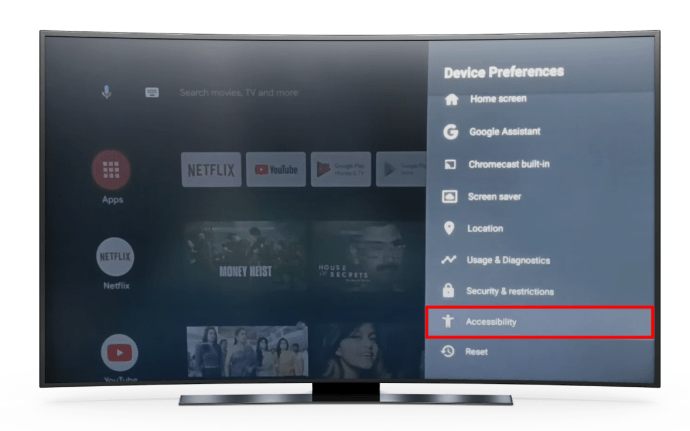
- 'குறுக்குவழி' வகையைத் தேர்வுசெய்து, 'முடக்கப்பட்டது' விருப்பத்தைத் தேர்ந்தெடுக்கவும்.
இப்போது, “*” பட்டனை வேண்டுமென்றே அல்லது தற்செயலாக நான்கு முறை அழுத்தினால், உங்கள் TCL TV தானாகவே TTS அம்சத்தை இயக்காது.
பேசி டிவி பிரச்சனை தீர்ந்துவிட்டது!
TCL TVயில் ஆடியோ வழிகாட்டி அம்சம் உள்ளது, இது பார்வையாளருக்கு மெனு விருப்பப் பெயர்களைப் படிக்கும். நான்கு முறை '*' பொத்தானை அழுத்துவதன் மூலம் அதை செயல்படுத்த முடியும் என்பதால், தவறுதலாக அதை இயக்கலாம். அதிர்ஷ்டவசமாக, நட்சத்திர பட்டனை மீண்டும் நான்கு முறை அழுத்தி அல்லது 'அணுகல்' மெனுவிலிருந்து இந்த அம்சத்தை முடக்கலாம். உங்கள் ரிமோட்டில் இருந்து தற்செயலாக இயக்கப்படுவதைத் தடுக்க நட்சத்திர பட்டன் ஷார்ட்கட்டையும் முடக்கலாம்.
ஈபே கொள்முதல் வரலாற்றை எவ்வாறு நீக்குவது
உங்கள் TCL TV உங்களுடன் பேசுவதை நிறுத்திவிட்டதா? உங்கள் டிவியில் நீங்கள் விரும்பாத வேறு ஏதாவது இருக்கிறதா? கீழே உள்ள கருத்துகள் பிரிவில் அதைப் பற்றி எங்களிடம் கூறுங்கள்.









